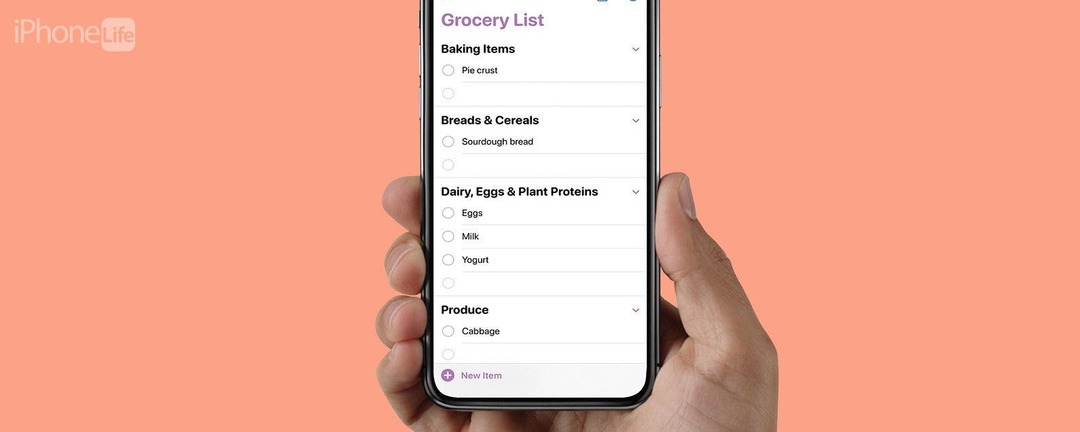
* Dette innlegget er en del av iPhone LifeNyhetsbrevet dagens tips. Melde deg på. *
Hvis du er en som liker en organisert marsj rundt matbutikken, har iOS 17 kommet igjennom for deg. Nå sorterer dagligvarelister i Påminnelser automatisk i kategorier slik at du kan få alt du trenger fra én seksjon før du går videre til den neste. Slik får du dagligvarelisten påminnelser til automatisk å sortere i iOS 17.
Hvorfor du vil elske dette tipset:
- Nyt effektive turer gjennom dagligvarebutikken.
- Motta forslag til hvor du kan lete etter ingredienser du er mindre kjent med.
- Naviger i et vakkert og intuitivt oppsett mens du sjekker av dagligvarer.
Slik sorterer du dagligvarelister etter kategori i påminnelser
Systemkrav
Dette tipset fungerer på iPhones som kjører iOS 17 eller nyere. Finn ut hvordan oppdatering til iOS 17.
Hvis du noen gang har vandret rundt i en matbutikk, bare for å finne deg selv å doble tilbake til den andre siden av butikken for produkter du gikk glipp av første gang, vil du sette pris på denne nye iOS 17 trekk. Den sorterer automatisk dagligvarelister etter kategori, og sørger for at du får alt du trenger med ett stopp per seksjon. For flere måter iOS 17 kan gjøre livet ditt enklere på, sjekk ut vår gratis
Dagens tips nyhetsbrev. Før du begynner, sørg for at du har opprettet en handleliste i Påminnelser-appen. Du kan lage en sortert dagligvareliste fra bunnen av, men du må vite det hvordan lage en liste i Påminnelser-appen først.
Oppdag iPhones skjulte funksjoner
Få ett daglig tips hver dag (med skjermbilder og klare instruksjoner) slik at du kan mestre din iPhone på bare ett minutt om dagen.
- Åpne din Appen påminnelser og velg din handleliste.
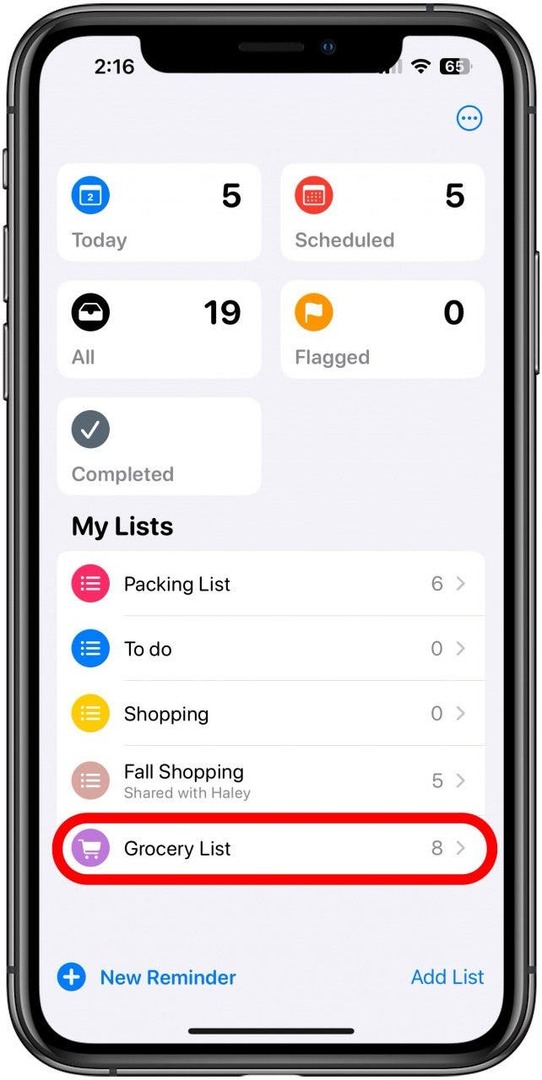
- Hvis elementene ikke sorteres automatisk, trykker du på Mer ikon øverst til høyre.
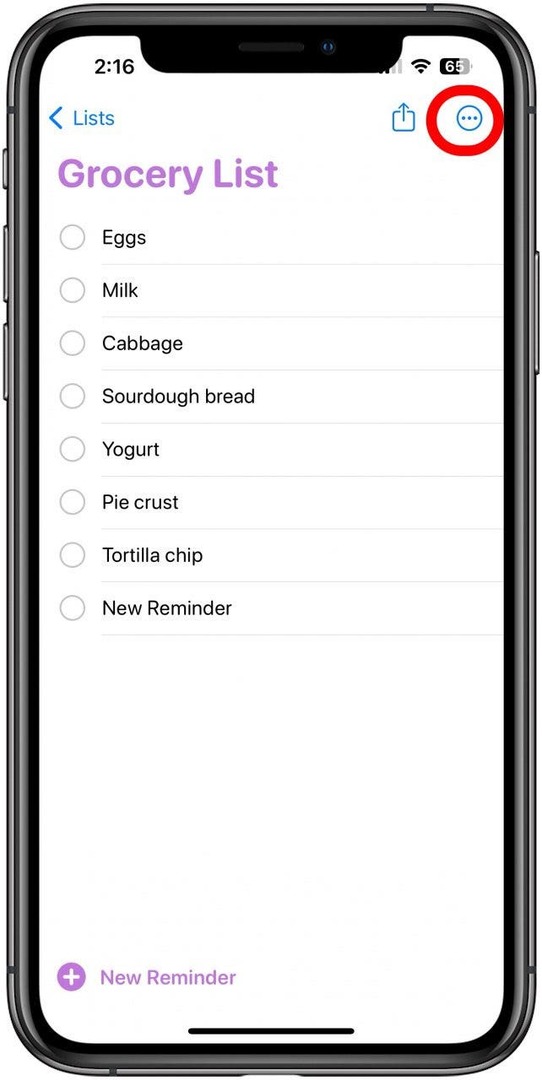
- Trykk på Vis listeinformasjon.
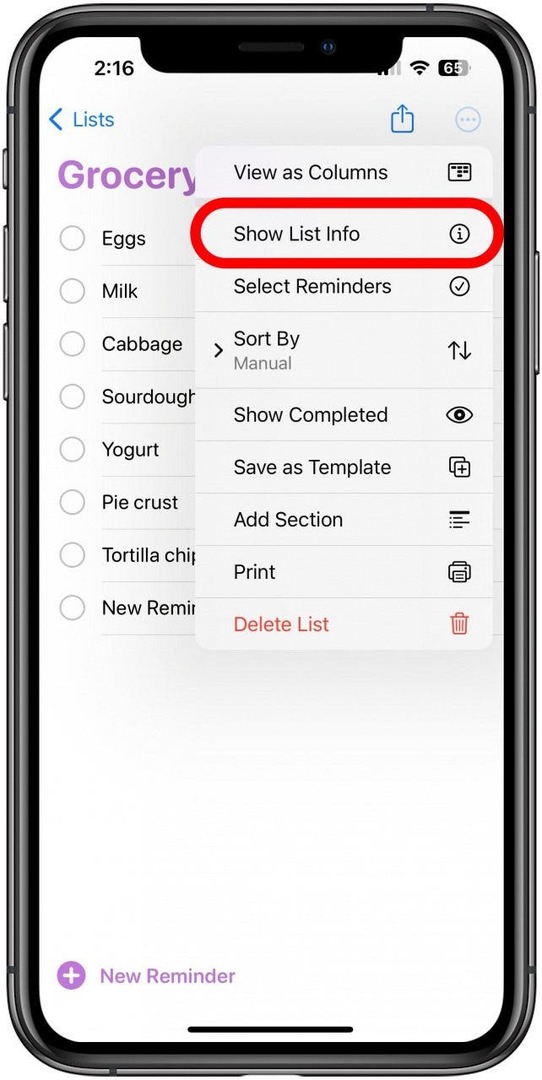
- Trykk på Listetype.
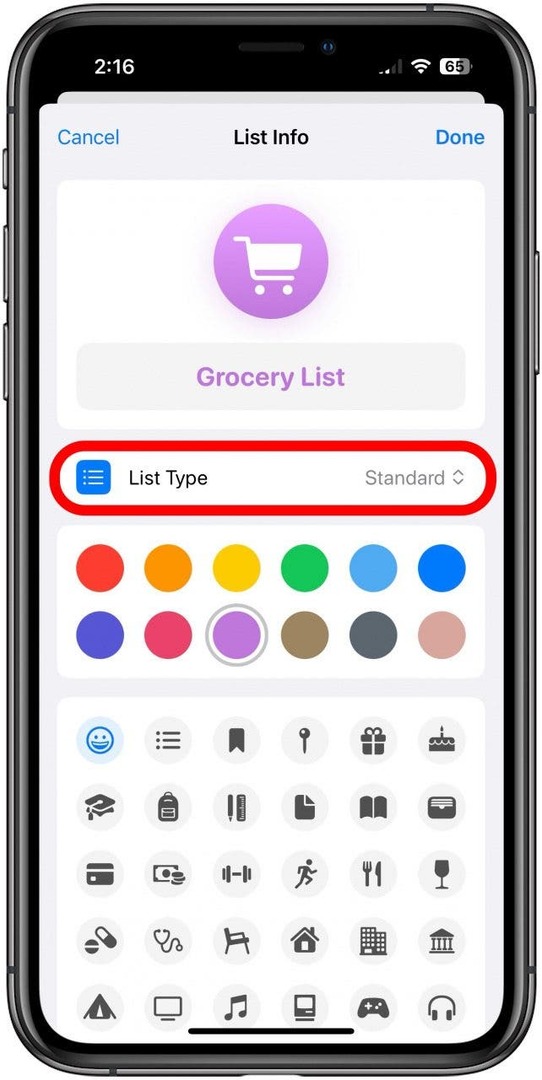
- Trykk på Dagligvarer.
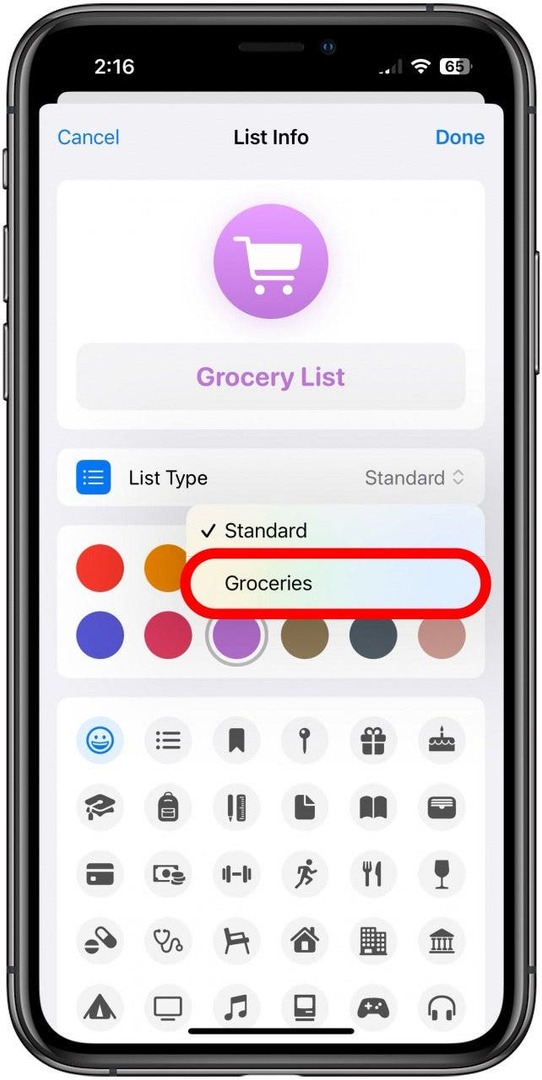
- Trykk på Ferdig.
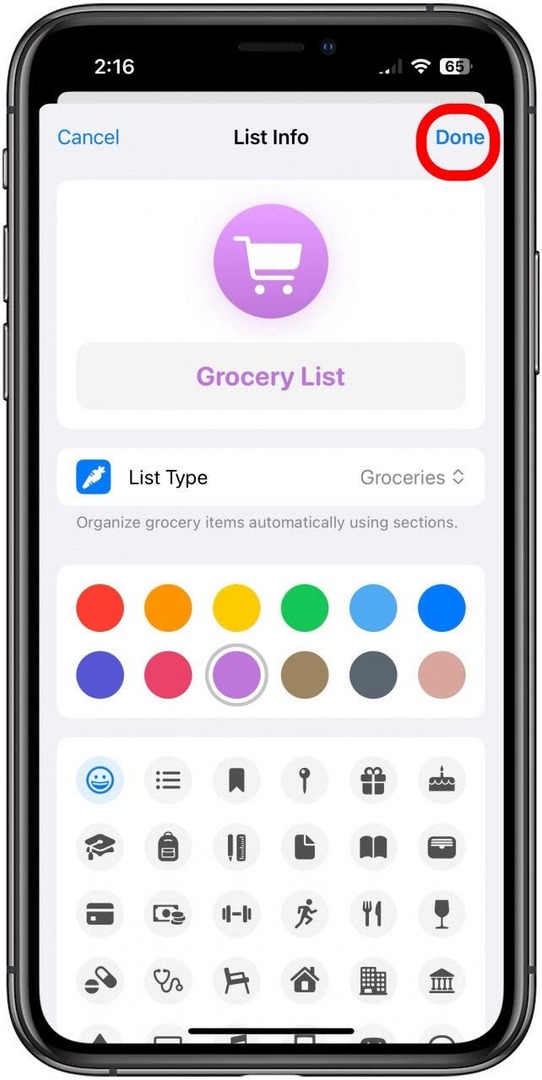
- Dagligvarene dine vil nå automatisk sorteres etter kategori. Trykk på en oppføring for å merke den av.
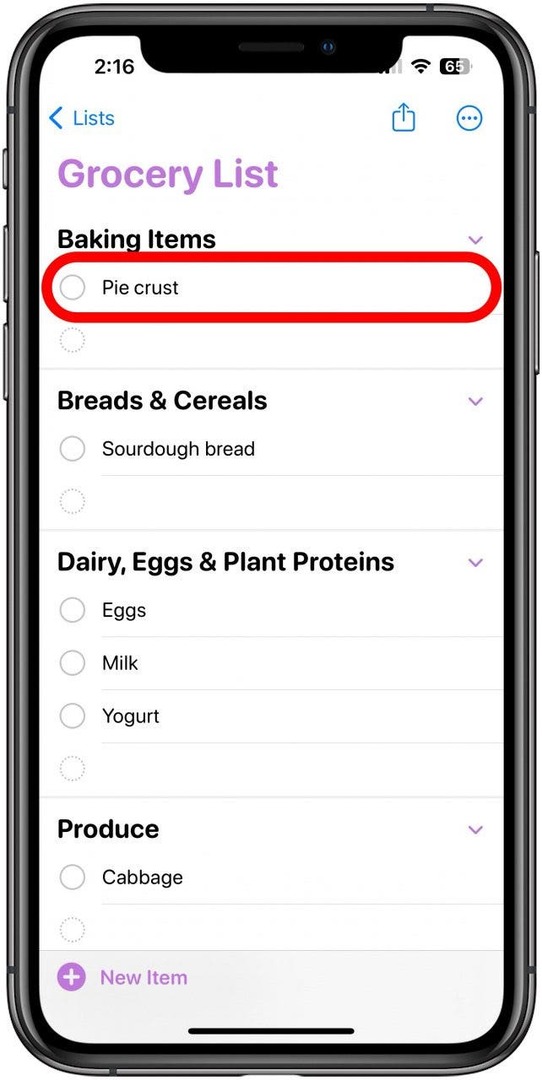
Enkelt som en plett! Som du finner i bakeri-delen. Så lenge listen din er merket som en dagligvareliste, vil denne innstillingen forbli på, så det er ingen grunn til å bekymre deg for at den går tilbake.